Как обновить установленные программы в Windows 10 с помощью Windows Package Manager
Windows Package Manager (winget) – менеджер пакетов для удобной автоматизации процессов установки, обновления и управления программами.
Совсем недавно компания Microsoft выпустила первую финальную версию приложения Windows Package Manager. Новейшая версия winget добавляет в Windows новые возможности для установки, удаления и управления программами.
В этом руководстве мы подробно рассмотрим функцию обновления программ. В отличие от большинства менеджеров пакетов Windows, Windows Package Manager обладает важным достоинством – обновление не ограничивается программами, установленными с помощью менеджера пакетов. Windows Package Manager позволяет обновлять программы, установленные из любых источников, но данные программы должны быть в репозитории Windows Package Manager.
Кроме того, менеджер пакетов Windows Package Manager (winget) может обновить установленные программы с помощью всего одной команды.
Как обновить Windows 10 до последней версии? 3 способа обновления Виндовс 10
Как обновить установленные программы с помощью Windows Package Manager (winget)
Первое, что вам нужно сделать, это скачать и установить менеджер пакетов Windows Package Manager. Скачать можно с нашего сайта. Имейте ввиду, winget поддерживает только операционную систему Windows 10.
После установки winget откройте PowerShell от имени Администратора или же воспользуйтесь программой Windows Terminal.
Для каждой программы указано название, идентификатор, установленная и доступная версия. Доступная версия должна быть новее установленной.
Обновите все устаревшие программы в Windows 10 с помощью Winget
Хотя вы можете обновлять отдельные программы, используя команду winget upgrade навзание_программы, например:
Параметр по умолчанию отображает установщики каждой программы, но вы можете добавить параметр -h для тихой установки обновления. Однако, не все программы отображают окна или параметры во время установки.
Команда тихой установки обновления всех поддерживаемых программ будет выглядеть следующим образом:
Менеджер пакетов Windows Package Manager – хорошее решение для обновления устаревших программ. Как и любая другая программа подобного рода, она ограничена программами, которые находятся в ее базе данных. Хотя можно создать собственный репозиторий и поддерживать список программ, использующих его – но это требует слишко большой работы.
Как вручную обновить приложения и игры из Microsoft Store

В операционной системе Windows 10, компонент Microsoft Store выполняет автоматическое обновление приложений и игр. Однако это не означает, что ваши приложения обновляются своевременно.
Существует небольшая задержка между выпуском обновлений и их появлением на вашем компьютере или устройстве Windows 10. Но хорошо что есть возможность принудительной проверки и установки обновлений, особенно когда функционал авто-обновлений приложений отключен. Наше руководство поможет выполнить проверку обновлений приложений и игр в Магазине Microsoft:
Как обновить Windows 8, 8.1 на Windows 10 бесплатно в 2023 году
Ручная проверка обновлений для игр и приложений магазина Microsoft Store
Убедитесь, что вы подключены к Интернету и служба обновлений не отключена, а затем откройте Microsoft Store через меню «Пуск» или выполните поиск.
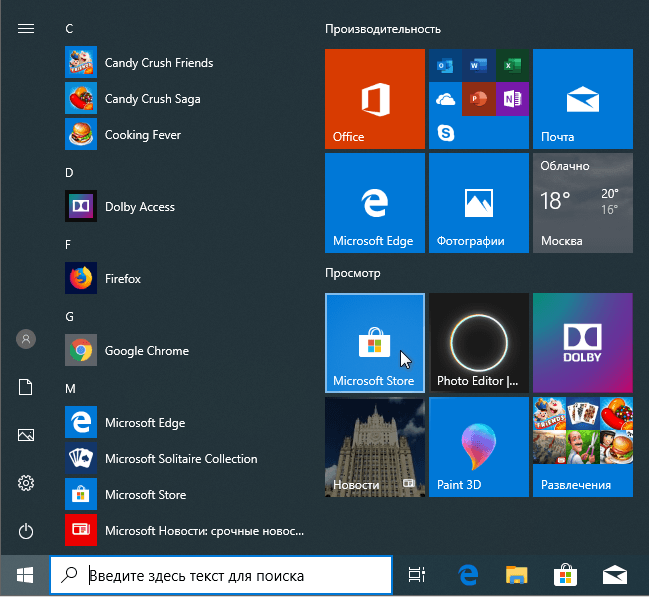
В приложении Microsoft Store откройте выпадающее меню, нажав три точки в правом верхнем углу, и кликните мышкой «Загрузки и обновления«.
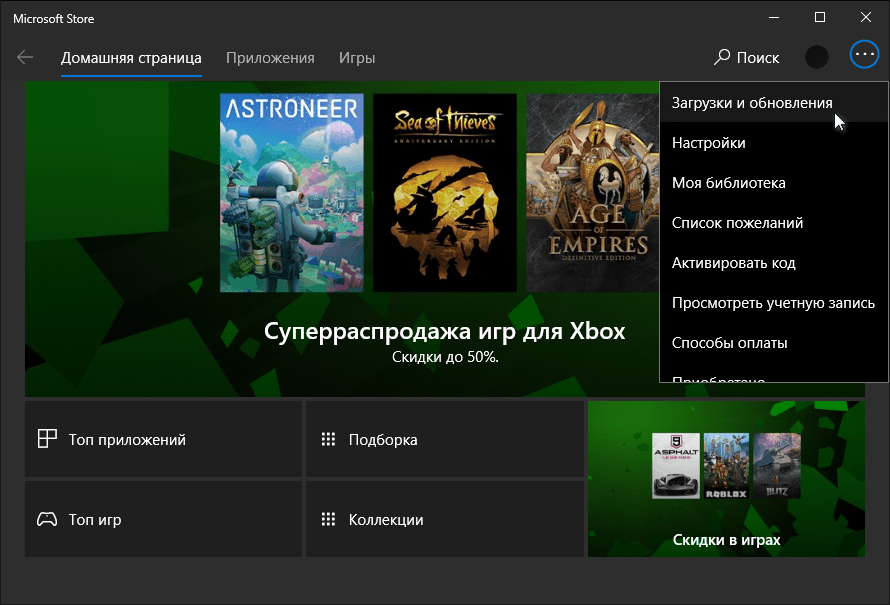
На открытой странице, можно увидеть «Доступные обновления» и «Недавние действия«. Приложения и игры, которые вы недавно загрузили с помощью Магазина Microsoft, и когда они были в последний раз изменены.
Если вам необходимо запустить обновления вручную и установить все доступные, нажмите по кнопке «Получить обновления«.

Microsoft Store начинает проверку и установку обновлений. Вы увидите ход выполнения каждого приложения и игры. При желании можно приостановить одно или несколько обновлений, нажав на «Паузу«. Если возникнет ошибка, просто нажмите значок «Обновить» и попробуйте снова.

Как можно видеть выше, выполнить ручную проверку и установку обновлений игр и приложений Магазина Майкрософт очень просто и легко.
Как установить обновление Windows 10 May 2021 Update на компьютер прямо сейчас

Microsoft выпустила обновление Windows 10 May 2021 Update и есть несколько способов его установки.
Компания Microsoft на этой неделе сделала общедоступной версию операционной системы Windows 10 May 2021 Update (21H1). Постепенно она будет появляться на всех совместимых устройствах. Это обновление номер 11, если считать от первой версии Windows 10. Здесь предлагается небольшой набор усовершенствований и несколько исправлений, которые дополняют версии May 2020 Update (2004) и October 2020 Update (20H2).
Если ваш компьютер работает на версиях October 2020 Update или May 2020 Update, 21H1 доступно как необязательное обновление в центре обновления Windows. Это означает быструю установку, как в случае с накопительными обновлениями, без необходимости полной переустановки Windows. Система устанавливает только небольшой программный пакет для переключения версий.
Компьютеры на более старых версиях Windows 10 тоже получат новую версию в виде необязательного обновления. Потребуется полное обновление до версии 2004, прежде чем можно будет установить 21H1. Единственное исключение будет в том случае, если на устройстве установлена версия, у которой приближается срок прекращения поддержки. Тогда компьютеры в конечном счёте обновятся автоматически, чтобы остаться защищёнными и получать сервисные обновления.
Microsoft планирует распространять обновление поэтапно. Начнёт она с компьютеров, где переход будет максимально плавным. Когда будет проведено больше тестов, обновление станет распространяться быстрее. Совместимые устройства должны получить возможность обновиться в ближайшие недели. Остальным придётся подождать дольше, особенно если будут выявлены проблемы.
Если ждать вы не хотите, можно обновиться вручную. Для этого существует как минимум три способа: Media Creation Tool, Update Assistant, центр обновления Windows.
В этой статье будут рассмотрены все эти способы по установке Windows 10 May 2021 Update.
Установка через центр обновления

Обновление при помощи Update Assistant


Поскольку версия 21H1 основана на версии 2004, Update Assistant рекомендуется только для компьютеров на более старых версиях, вроде 1909. Если использовать этот вариант установки для версий 20H2 или 2004, будет выполнена полная переустановка системы, на что может уйти немало времени и в процессе могут возникнуть проблемы.
Обновление при помощи Media Creation Tool


После этого система будет обновлена с сохранением приложений, настроек и файлов.
Если установка обновлений не прошла успешно, используйте Media Creation Tool для создания загрузочной флешки и выполните чистую установку Windows 10.
Использовать Media Creation Tool следует только в том случае, если компьютер работает на версии November 2019 Update или более старых. Если у вас версия October 2020 Update или May 2020 Update, лучшим вариантом является центр обновления Windows. Через инструмент выполняется полная переустановка системы, чего лучше избегать, если у вас нет проблем с текущей установкой.
Как обновить приложения для Windows 10
Приложения для Windows 10 могут обновляться автоматически и вручную
Приложения для Windows 10 могут обновляться автоматически, вручную или с помощью комбинации обоих методов, в зависимости от того, когда вы хотите установить определенные обновления приложений.
Выбор автоматического обновления приложений Windows 10 позволяет вам расслабиться и позволить вашему компьютеру или планшету позаботиться о проверке обновлений и их установке. Однако установка обновлений вручную может быть хорошим вариантом, если вы хотите установить конкретное обновление приложения сразу после его выпуска или если у вас медленное интернет-соединение, которое не может обрабатывать загрузку файлов во время выполнения других задач.
Как включить и отключить автоматическое обновление Windows 10
По умолчанию Windows 10 будет автоматически проверять и устанавливать обновления приложений несколько раз в день, когда ваше устройство подключено к Интернету.
Как обновить приложения для Windows 10 вручную
Если вы отключили автоматическое обновление для приложений на своем планшете или компьютере с Windows 10, вы все равно можете вручную обновить их по отдельности или все сразу в приложении Microsoft Store.
Если у вас включено автоматическое обновление приложений, вы все равно можете вручную обновлять приложения в Windows 10 в любое время. Это может быть полезно, если вы знаете, что обновление приложения доступно, но ваше устройство Windows 10 еще не обнаружило и не установило его.
Вот как вручную обновить приложения для Windows 10.
Откройте приложение «Магазин».
Нажмите на многоточие в правом верхнем углу.
Вам потребуется подключиться к Интернету либо по проводному соединению, либо через Wi-Fi, чтобы устройство Windows 10 обнаруживало обновления и загружало их.
В большинстве случаев достаточно просто подождать около 24 часов, прежде чем снова проверять наличие обновлений.
Как обновить приложения Магазина не Microsoft
Магазин Microsoft используется для обновления всех приложений Windows 10, которые вы загрузили с него. Он также может обновлять приложения, которые были предварительно установлены на вашем компьютере или планшете до того, как вы их купили, если у них есть список приложений в Магазине.
Чтобы узнать, поддерживается ли приложение в Магазине Microsoft, просто найдите его имя с помощью инструмента Поиск в правом верхнем углу приложения.
Хотя большинство современных приложений для Windows 10 используют Microsoft Store, некоторые приложения, разработанные для более старых версий операционной системы Windows, не используют. Есть также несколько современных приложений, таких как веб-браузер Brave и криптовалютный кошелек Exodus, которые можно загрузить только с их официальных сайтов.
Приложения, подобные этим, обычно устанавливают обновления одним или несколькими из следующих способов.
Должен ли я обновить все свои приложения вручную или автоматически?
Есть несколько преимуществ, позволяющих устройству Windows 10 автоматически обновлять приложения.
Многие люди предпочитают вручную проверять наличие обновлений для Windows 10 по следующим причинам.
Бесплатное обновление до Windows 10 для пользователей Windows 7 SP1 и 8.1
Поддержка Windows 7 завершена
14 января 2020 года Microsoft перестала выпускать обновления для системы безопасности Windows 7 и прекратила техническую поддержку этой версии системы. Чтобы ваш компьютер продолжал обслуживаться и оставался защищенными, получая ежемесячные обновления безопасности, у вас есть возможность сделать бесплатное обновление до Windows 10.
Для пользователей Windows 7 и 8.1 запланированный годовой период бесплатного обновления до Windows 10 официально завершился 29 июля 2016 года.
Сразу после этой даты компания Microsoft запустила сайт, предназначенный для пользователей с ограниченными возможностями, использующих вспомогательные технологии для Windows. Однако, и он перестал работать 16 января 2018 года. Тем не менее, с помощью утилиты Windows 10 Upgrade Assistant, которая по-прежнему доступна для загрузки с официальных серверов, любой желающий до сих пор может выполнить бесплатное обновление до Windows 10, но только до ОС Windows 10 (версия 1709).
Однако, на данный момент можно сразу обновиться до последней актуальной версии Windows 10 May 2021 Update (версия 21H1) с помощью Media Creation Tool. В этом случае новая система Windows будет автоматически активирована с помощью цифровой лицензии.
Бесплатное обновление до Windows 10
Необходимые условия
Бесплатное обновление доступно только для лицензионных пользователей Windows 7 SP1 и Windows 8.1.
Чтобы воспользоваться предложением бесплатного обновления необходимо выполнить следующие действия:
1. Для беспроблемной установки необходимо установить все последние обновления для вашей текущей системы. Также, убедитесь, что Windows 10 подходит для вашего компьютера.
2. Скачайте новую версию утилиты Windows 10 Media Creation Tool, c помощью которой вы сможете обновить свою операционную систему Windows 7 SP1 или 8.1 до Windows 10 бесплатно.
3. Запустите утилиту и примите лицензионное соглашение.
4. Далее выберите Обновить этот компьютер сейчас.
5. Дождитесь, пока утилита загрузит все необходимые файлы, проверит ваш компьютер на совместимость и скачает все необходимые обновления. Это может занять некоторое время в зависимости от скорости вашего интернет-соединения.
6. Далее убедитесь, что выбрано Сохранить личные файлы и приложения, и нажмите Установить.
7. Обновление может занять от одного до нескольких часов в зависимости от конфигурации вашего компьютера.
После завершения обновления будет установлена ОС Windows 10, версия 21H1.
Активация Windows 10 с помощью ключей Windows 7 и 8.1
Windows 10 может быть активирована с помощью ключей продуктов от Windows 7 и 8.1.
Если вы являетесь владельцем ключа OEM-версии Windows 7 или 8.1, то при выполнении чистой установки Windows 10, версия 21H1 вы сможете пройти процедуру активации в приложении Параметры > Обновление и безопасность > Активация > Изменить ключ продукта.
Другие способы обновления до последней версии Windows 10 вы можете посмотреть в статье:
Источник: doma35.ru
Как обновить приложения Microsoft Store в Windows 10
В Windows 10 Microsoft Store загружает и устанавливает обновления для приложений автоматически, но это не всегда происходит сразу после того, как новая версия становится доступной.
Если вы хотите убедиться, что используете последнюю версию приложения или узнали о новой функции и хотите сразу же начать ее использовать, вы можете в любое время обновить приложения из Microsoft Store вручную.
В этом руководстве вы узнаете, как проверить и загрузить обновления для приложений, доступных в Microsoft Store в Windows 10.
Обновление приложений
Чтобы обновить приложения в Windows 10, выполните следующие действия:
-
Откройте приложение Microsoft Store.
 (если обновления доступны, вы увидите кнопку с количеством ожидающих обновлений, которую вы можете нажать, чтобы перейти в раздел «Загрузки»).
(если обновления доступны, вы увидите кнопку с количеством ожидающих обновлений, которую вы можете нажать, чтобы перейти в раздел «Загрузки»).
После выполнения этих шагов доступные обновления будут загружены и установлены для всех приложений и игр, установленных на вашем компьютере.
Как включить автоматические обновления для приложений в Windows 10
Чтобы включить автоматические обновления для приложений Microsoft Store, выполните следующие действия:
- Откройте приложение Microsoft Store.
- Нажмите кнопку « Узнать больше» (многоточие) в правом верхнем углу и выберите параметр «Настройки».

- Включите тумблер Обновлять приложения автоматически.

После выполнения этих шагов, когда для приложений станут доступны обновления, они будут загружены и установлены автоматически.
Как отключить автоматические обновления для приложений в Windows 10
Чтобы отключить автоматические обновления для приложений в Windows 10, выполните следующие действия:
- Откройте приложение Microsoft Store.
- Нажмите кнопку «Узнать больше» (многоточие) в правом верхнем углу и выберите параметр «Настройки».

- Отключите тумблер Обновлять приложения автоматически.

После того, как вы выполните эти шаги, приложение Microsoft Store перестанет автоматически обновлять приложения.
Если у вас возникли проблемы с загрузкой и обновлением приложений, вы можете использовать эти инструкции, чтобы исправить Microsoft Store.
Связанные материалы
- Бесплатные игры на ПК компьютер скачать с Microsoft Store
- Как связать Windows 10 ПК с Android смартфоном (или планшетом)
- Встречаем Windows Store (магазин Windows 10)
- Приложение Кино и ТВ
Источник: mysitem.ru
Как вручную обновить приложения и игры из Microsoft Store
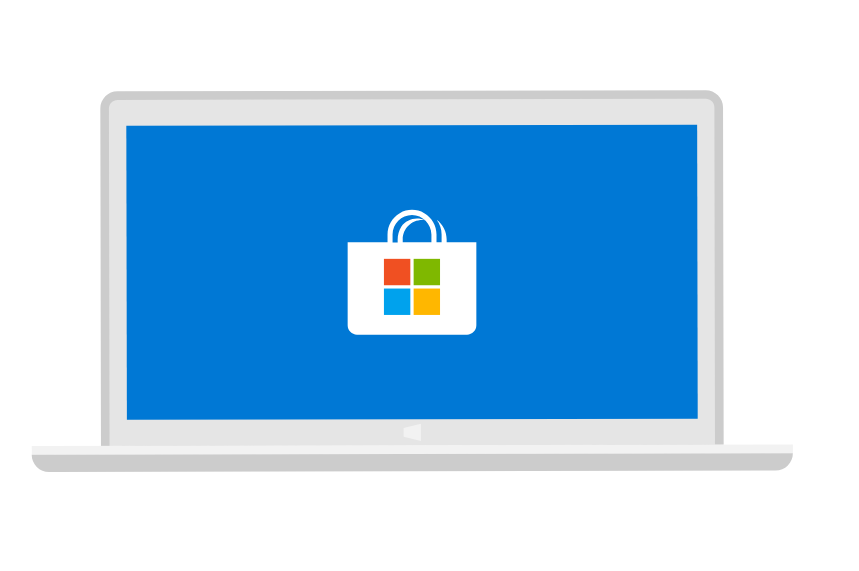
В Windows 10 Microsoft Store выполняет автоматическое обновление приложений и игр, если они загружаются из него, а не из других каналов распространения, таких как Steam, веб-сайты или другие сторонние приложения. Однако это не означает, что ваши приложения обновляются быстро. Существует задержка между выпуском обновлений и их появлением на ПК или устройстве с Windows 10. Однако в Windows 10 есть возможность принудительной проверки обновлений вручную, чтобы вы могли устанавливать их так быстро, как вам нужно. Вот как вручную проверять обновления приложений и игр в Магазине Microsoft
Убедитесь, что вы подключены к Интернету, а затем откройте Microsoft Store. Нажмите или коснитесь его плитки в меню «Пуск». Кроме того, вы также можете выполнить поиск по запросу «магазин Microsoft» и щелкнуть или нажать на соответствующий результат поиска.
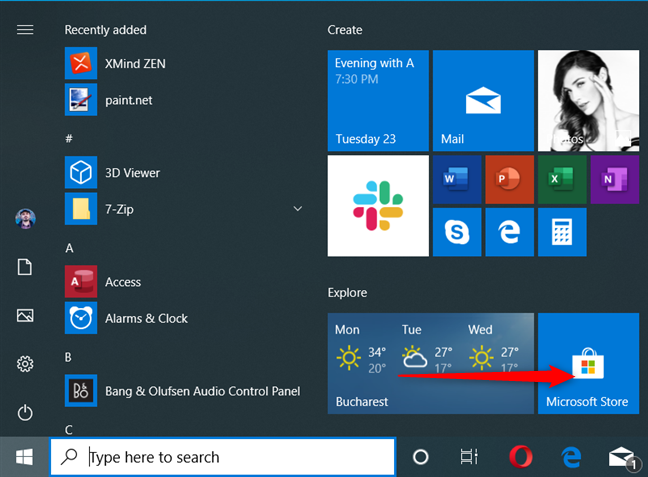
В приложении Microsoft Store нажмите или коснитесь кнопки меню «…» (три точки) в правом верхнем углу. В открывшемся меню нажмите или нажмите «Загрузки и обновления».
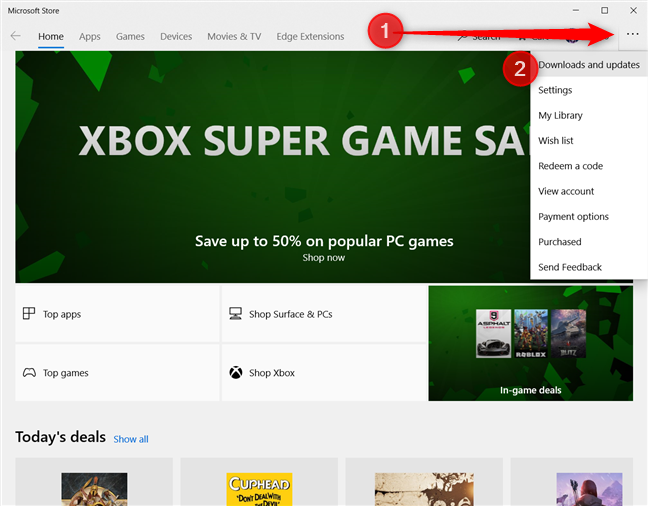
Магазин Microsoft загружает новую страницу, где вы можете увидеть «Доступные обновления» и «Недавние действия». Вы видите приложения и игры, которые вы недавно загрузили с помощью Магазина Microsoft, и когда они были в последний раз изменены.
Если вы хотите запустить поиск обновлений вручную и установить все доступные, нажмите или нажмите кнопку «Получить обновления» в правом верхнем углу.
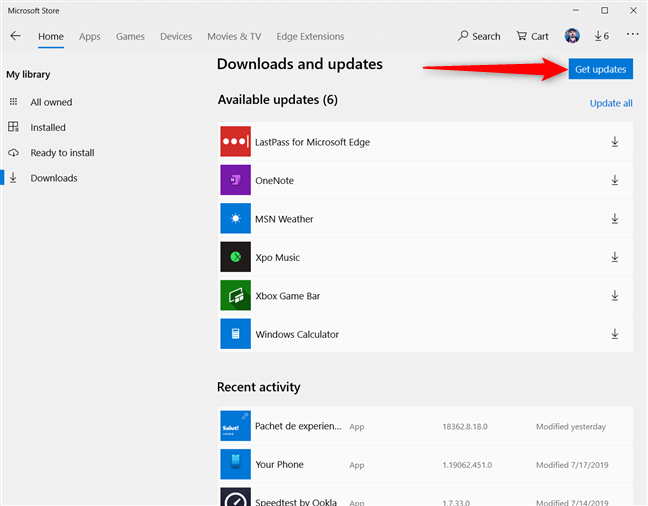
Магазин Microsoft начинает проверку на наличие доступных обновлений. Если есть обновления, которые нужно установить, вы можете увидеть ход выполнения каждого из приложений и игр. При желании вы также можете приостановить одно, несколько или все загружаемые обновления, нажав кнопку «Пауза» для обновления приложения или игры, которое вы хотите остановить.
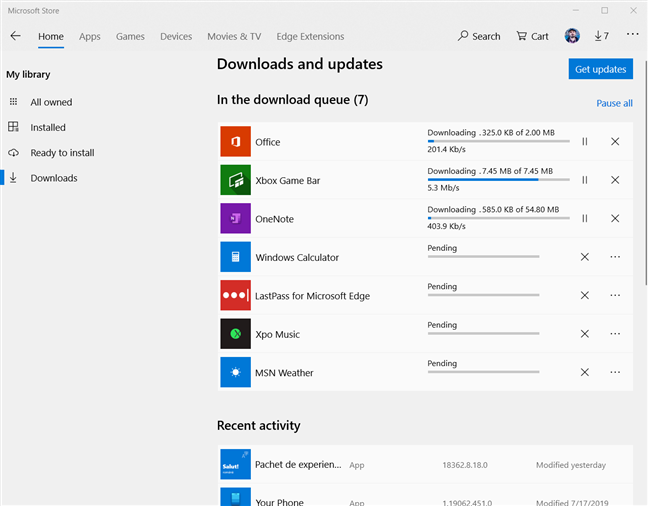
Когда все установленные приложения обновлены, в Магазине Майкрософт отображается сообщение о том, что «Вы в порядке» и «Все ваши доверенные приложения и игры из Магазина Microsoft имеют последние обновления».
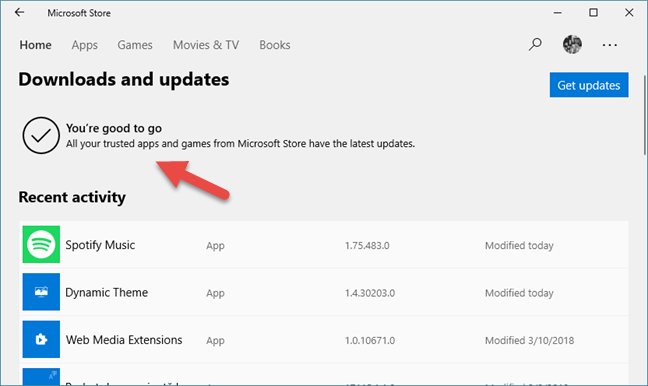
Обновили ли вы свои приложения и игры для Windows 10 из Магазина?
Как вы можете видеть в этом руководстве, выполнить ручные проверки обновлений приложений и игр очень просто. Вы должны помнить, что это делается из приложения Microsoft Store, и следуйте инструкциям, приведенным ранее.
Насколько публикация полезна?
Нажмите на звезду, чтобы оценить!
Средняя оценка / 5. Количество оценок:
Оценок пока нет. Поставьте оценку первым.
Источник: ip-calculator.ru